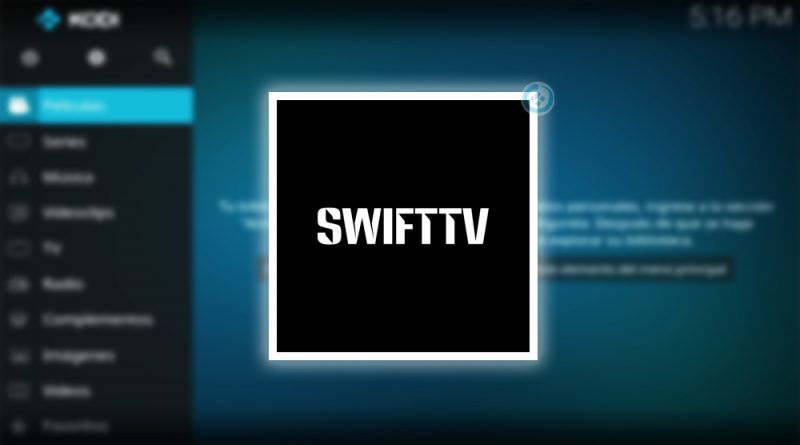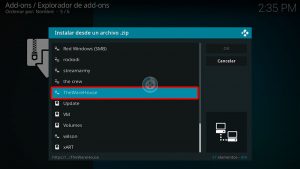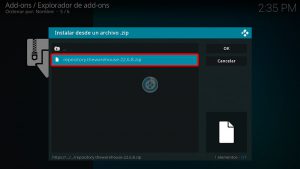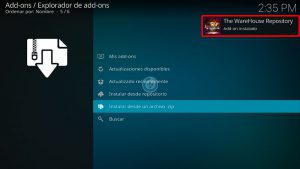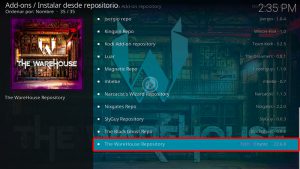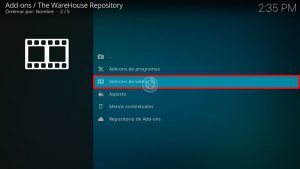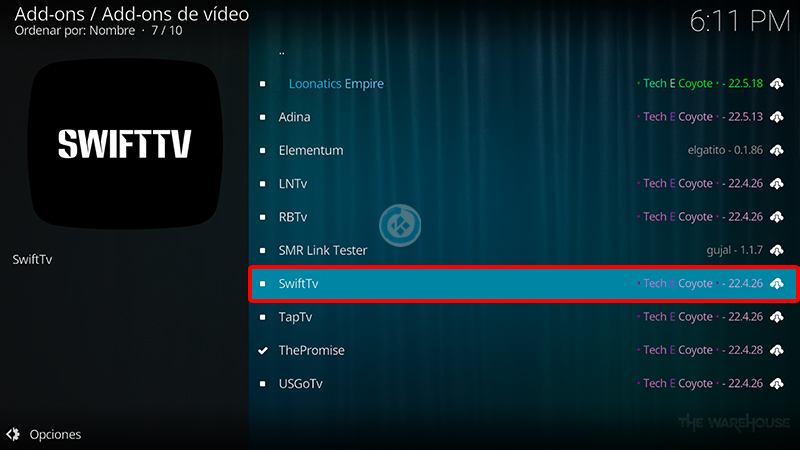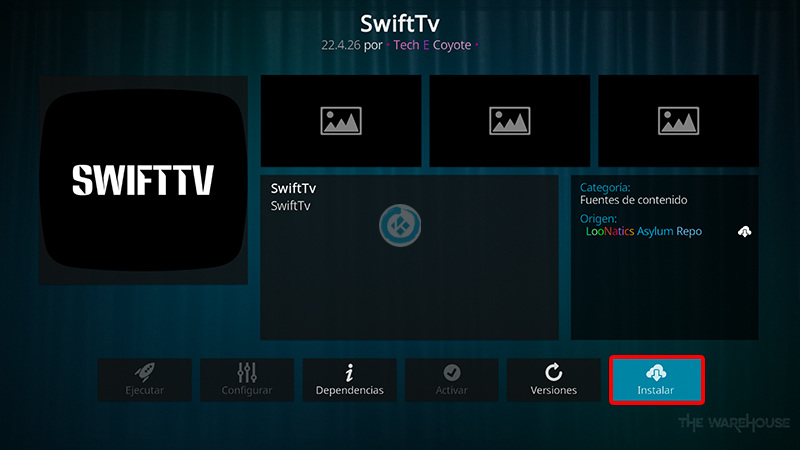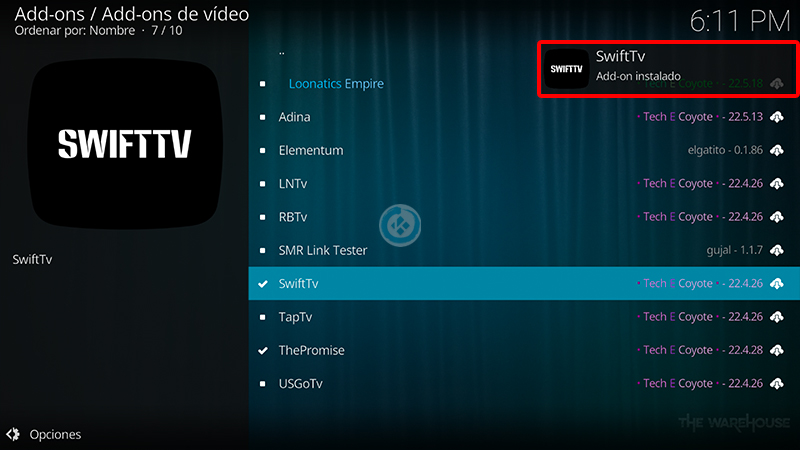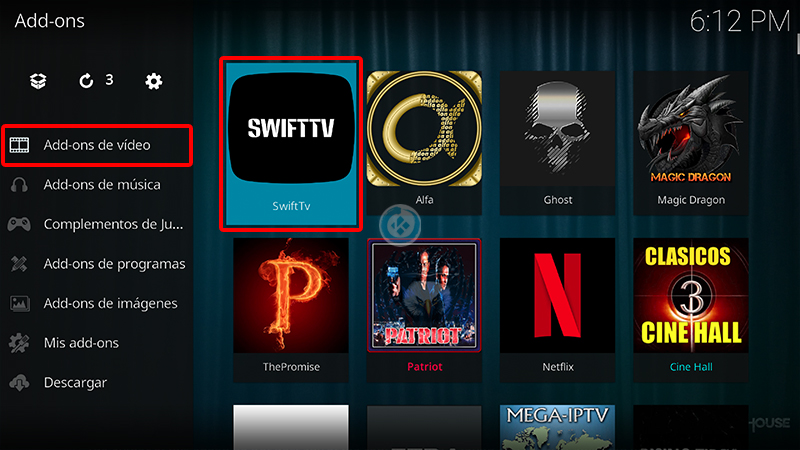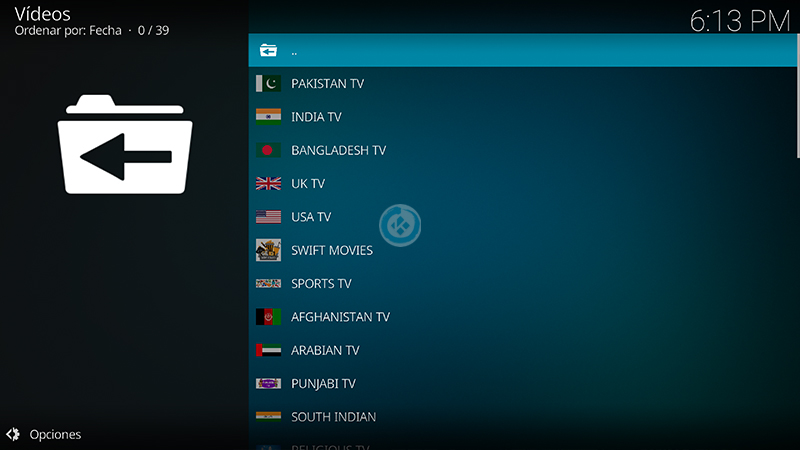Cómo Instalar Addon SwiftTV en Kodi
El addon SwiftTV en Kodi es un complemento de video en donde podremos encontrar contenido de canales de TV del mundo, incluyendo en español castellano e inglés.
Algunas categorías que encontramos son USA, UK, India, España, Francia, Alemania, Pakistan, Portugal, Italia y muchas más.
|Quizá te interese: Cómo Instalar Addon Kodi Spain en Kodi [TV]
El addon es compatible en Kodi 20 y 19. Funciona en todas las plataformas.
Si deseas apoyar el proyecto Mundo Kodi da clic aquí.
Como usuarios de Kodi recomendamos el uso de IPVanish VPN para tener acceso total a todos los addons, incluidos torrents.
Los mayores beneficios son:
> Completa privacidad y anonimato en Internet y Kodi
> Múltiples plataformas
> Elimina Geo-Bloqueo
> Cambio de DNS
> Soporte 24/7
> Dispositivos ilimitados con una suscripción
> Beneficios especiales para usuarios de Mundo Kodi
> Garantía de devolución de dinero de 30 días
Para más información aquí
Cómo Instalar Addon SwiftTV en Kodi
Actualización 06/12/23 El addon ha dejado de funcionar.
Los pasos para realizar la instalación son los siguientes:
1. Abrimos Kodi
Si es la primera vez que instalas un addon no oficial de Kodi, debes de dar permisos a Kodi – TUTORIAL
2. Nos ubicamos en Ajustes (icono del engranaje)
3. Administrador de archivos
4. Añadir fuente
5. En la ULR colocamos http://warehousecrates.github.io/TheWareHouse/ y nombre TheWareHouse damos OK
Si deseas descargar el archivo zip puedes colocar la URL en algún navegador web.
6. Regresamos al menú principal y seleccionamos Complementos
7. Complementos (icono de la caja)
8. Instalar desde archivo zip
9. TheWareHouse
10. repository.thewarehouse-xx.x.x.zip
11. Esperamos la notificación Complemento instalado
12. Instalar desde repositorio
13. The WareHouse Repository
14. Complementos para video
15. SwiftTV
16. Instalar
17. Esperamos la notificación Complemento instalado
18. Regresamos al menú Complementos y seleccionamos Complementos para video > SwiftTV
19. Ya podremos ver las secciones disponibles del addon SwiftTV
20. ¡Listo! El addon SwiftTV en Kodi habrá quedado instalado correctamente.
Damos agradecimientos especiales al creador del addon Tech E Coyote por compartir su trabajo y tiempo en la realización del addon.
Esperamos que el tutorial haya sido de ayuda, recuerda que puedes apoyarnos a mantenernos en línea realizando una donación por paypal (o al botón donar) o dando clic en los enlaces.
Renuncia de responsabilidad
Mundo Kodi no se hace responsable de cualquier daño o pérdida de información. Nuestra intención solo es informar, utilizando contenido de Internet.
Mundo Kodi y todo el material aquí mencionado no son oficiales, favor de no realizar quejas o reclamos en el foro oficial de Kodi.
No estamos vinculados con ningún vendedor de dispositivos o servicio IPTV, el contenido mencionado en Mundo Kodi es gratuito a menos que se indique lo contrario, para más información sigue este enlace.